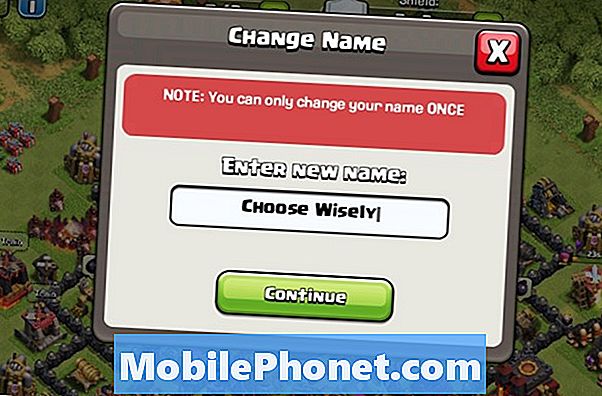Innehåll
Felsökning Inget servicefel på någon enhet är inte enkelt. Dagens inlägg visar dig hur du åtgärdar inget servicefel på Galaxy A3 (2017).
Problem: Galaxy A3 (2017) har inget servicefel och registreras inte i nätverket
Tjena! mycket glad att du hittade din webbplats, det är verkligen användbart. Jag köpte en begagnad A3 2017. allt går bra tills jag kom hem och jag får omedelbart: “Ingen tjänst” valt nätverk (Orange) inte tillgängligt. Jag hade valt nätoperatören manuellt. Genom att göra det fick jag "registrera mig på Orange" men ändå ... får ingen signal. Jag tror att det är mitt eget hus som inte har någon signal, men jag har inte det här problemet med iPhone 6 och Motorola Moto G. Endast med Galaxy A3 (med samma SIM-kort). Finns det något annat jag kan göra? Eller är det bara att den här telefonen inte kommer att få tillräckligt med signal inuti mitt hus? Tack så mycket för den här utmärkta webben!
Lösning: Det finns en lång lista med felsökningssteg som du måste göra för att fastställa orsaken till detta problem. Följ våra förslag nedan.
Tvingad omstart
Några enkla nätverksproblem åtgärdas genom att starta om systemet. Se till att du startar om din Galaxy A3 för att se om det kommer att göra skillnad. Vi föreslår att du simulerar effekterna av att koppla bort batteriet för att utföra den här uppgiften genom att hålla ned Volym ned och strömbrytarna i 10 sekunder. Detta tvingar enheten att starta om som om batteriet har kopplats bort tillfälligt.
Återställ nätverksinställningar
Om en tvungen omstart inte hjälper är nästa felsökningssteg du kan göra att uppdatera enhetens nätverksinställningar. Ibland kan föråldrad eller felaktig nätverkskonfiguration skapa konflikter som kan hindra systemet från att fungera korrekt. För att hålla enhetens nätverksinställningar i standardläge, här är vad du behöver göra:
- Svep uppåt på en tom plats från startskärmen för att öppna appfacket.
- Knacka på Inställningar> Allmän hantering> Återställ> Återställ nätverksinställningar.
- Tryck på Återställ inställningar.
- Om du har ställt in en PIN-kod anger du den.
- Tryck på Återställ inställningar. När du är klar visas ett bekräftelsefönster.
Följande ändringar kommer att ske genom att återställa nätverksinställningar.
- Lagrade Wi-Fi-nätverk raderas.
- Parade Bluetooth-enheter raderas.
- Inställningar för synkronisering av bakgrundsdata aktiveras.
- Databegränsande inställningar i applikationer som manuellt slås på / av av kunden återställs till standardinställningen.
- Nätverksvalsläget kommer att ställas in på automatiskt.
Det här felsökningssteget tar inte bort användardata så att du kan göra det säkert.
Observera i säkert läge
Vissa appar kan komma i konflikt med Android och orsaka problem. Starta telefonen till säkert läge för att se om det finns en nedladdad app som orsakar detta problem.
Så här startar du om enheten till säkert läge:
- Stäng av enheten.
- Håll ned strömbrytaren förbi skärmen med enhetsnamnet.
- När ”SAMSUNG” visas på skärmen släpper du strömbrytaren.
- Omedelbart efter att du släppt strömbrytaren, tryck och håll ned volym ned-knappen.
- Fortsätt att hålla volym ned-knappen tills enheten har startat om.
- Säkert läge visas längst ned till vänster på skärmen.
- Släpp volym ned-knappen när du ser ”Säkert läge”.
I säkert läge kommer alla nedladdade appar att stängas av. Det betyder att om din Galaxy A3 (2017) upptäcker ditt nätverk och registrerar dig till det, ligger en app bakom problemet. För att identifiera vilka av dina appar som orsakar problemet bör du starta telefonen tillbaka till säkert läge och följa dessa steg:
- Starta till säkert läge.
- Sök efter problemet.
- När du har bekräftat att en tredjepartsapp är skyldig kan du börja avinstallera appar individuellt. Vi föreslår att du börjar med de senaste du har lagt till.
- När du har avinstallerat en app startar du om telefonen till normalt läge och letar efter problemet.
- Upprepa steg 1-4 om din A3 har samma problem.
Kontrollera SIM-kortet
Det här problemet kan också orsakas av ett dåligt SIM-kort. Är du säker på att det aktuella kortet fungerar? Om det är så, försök hitta ett annat kompatibelt SIM-kort och sätt in det på din A3. Om samma problem uppstår måste det finnas ett problem med telefonen. Fortsätt felsöka det genom att följa stegen nedan.
Återställ alla inställningar
En annan möjlig orsak till problemet kan vara en föråldrad systeminställning. För att minimera risken för att systeminställningar blockerar den normala registreringsprocessen i ditt nätverk, se till att du återställer alla inställningar till standardinställningarna.
- Svep uppåt på en tom plats från startskärmen för att öppna appfacket.
- Tryck på Inställningar> Allmän hantering> Återställ> Återställ inställningar.
- Tryck på ÅTERSTÄLL INSTÄLLNINGAR.
- Om du har ställt in en PIN-kod anger du den.
- Tryck på ÅTERSTÄLL INSTÄLLNINGAR.
- Enheten startas om för att återställa inställningarna.
Som med föregående återställningsförslag ovan kommer den här inte att radera dina personuppgifter så det finns ingen anledning att oroa dig för att förlora filer.
Fabriksåterställning
Om problemet kvarstår vid detta tillfälle är det näst bästa att torka telefonen helt så att du kan återställa dess programvarumiljö till fabriksstatus. Detta raderar dina data så var noga med att säkerhetskopiera dem i förväg.
Så här återställer du din A3:
- Säkerhetskopiera data i internminnet. Om du har loggat in på ett Samsung-konto på enheten har du aktiverat stöldskydd och behöver dina Samsung-uppgifter för att slutföra huvudåterställningen.
- Svep uppåt på en tom plats från startskärmen för att öppna appfacket.
- Tryck på Inställningar> Moln och konton> Säkerhetskopiera och återställa.
- Tryck på följande skjutreglage till önskad inställning:
- Säkerhetskopiera mina uppgifter
- Automatisk återställning
- Tryck på bakåtknappen (längst ner till höger) tills du kommer till huvudmenyn Inställningar.
- Tryck på Allmän hantering> Återställ> Återställ fabriksdata.
- Bläddra till botten av skärmen och tryck sedan på ÅTERSTÄLL> RADERA ALLA.
- Om du har aktiverat skärmlås anger du dina uppgifter.
- Om du uppmanas att verifiera ditt Samsung-konto anger du lösenordet och trycker sedan på BEKRÄFTA.
- Vänta tills enheten återställs.
Unroot / reflash lager firmware
Om din Galaxy A3 (2017) körs på rotad mjukvara eller en icke-officiell Samsung-firmware, försök att ta bort den (om den är rotad) eller bläddra i lager firmware (om den kör anpassad eller icke-officiell firmware). Om du inte har hört talas om något av det här kan du fråga någon som känner till Android så att de kan hjälpa dig att kontrollera och utföra någon av dem.
Om du är säker på att programvaran är officiell och inte anpassad, ignorerar du bara detta förslag.
Nätverkslåsning
Detta är en av de vanligaste anledningarna till att inget servicefel uppstår på tidigare ägda enheter. Vissa användare kanske inte bryr sig om att kontrollera om telefonen de köper är kompatibel med nätverket eller om det har varit upplåst i nätverket. Om du är osäker, prata med personen som sålde enheten och låt honom / hennes nätverk låsa upp den först. Annars är det bättre att du inte köper den.
Svartlistade enheter
Telefoner som rapporteras som stulna eller förlorade kan vara svartlistade för att förhindra användning. Se till att få försäkran från säljaren att din A3 inte är stulen eller rapporterad förlorad. När en telefon har tagits med i en svartlista kan den inte ångras. Om du tänker använda den här telefonen för nättjänster, ska du returnera den eller få en återbetalning. Annars kan du använda den för offlineändamål.